<1> 사용자가 가지고 있는 동영상
파일을 삽입하기 위해 삽입 메뉴의 동영상 및 소리에
동영상 파일을 선택합니다.
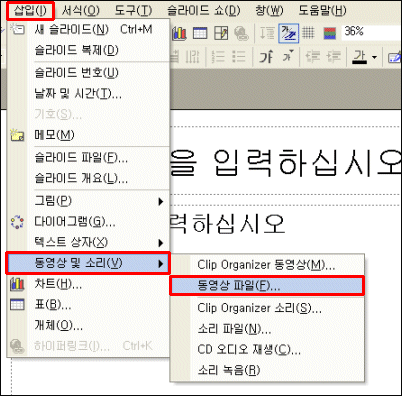
<2> 동영상 삽입 대화상자가
나타나면 찾는 위치를 지정하고 원하는 동영상 파일을 선택하고 확인을
클릭합니다.
<3> 슬라이드 쇼 실행 시
소리를 자동으로 재생할 것인지 묻는 창이 나타납니다. 쇼 화면을 클릭하면 실행이 되도록
아니오를 클릭합니다.

<4> 삽입한 동영상 클립의
크기와 위치를 조절한 후 클립을 더블클릭하여 재생이 되는지 확인합니다.
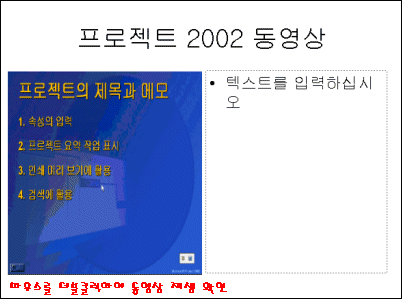
<5> 슬라이드
쇼 단추를 클릭하여 슬라이드 쇼 화면이 나타나면 화면을 클릭하여 동영상을
실행합니다.
<6> 동영상을 반복 재생하려면, 삽입한 동영상 클립을 선택하고 마우스
오른쪽 단추를 클릭한 후 나타나는 메뉴에서 동영상 개체 편집을 선택합니다.
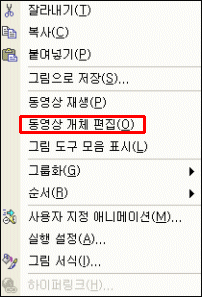
<7>
동영상 옵션 대화상자가 나타나면 반복 재생 확인란을
체크하여 동영상을 반복 재생합니다.
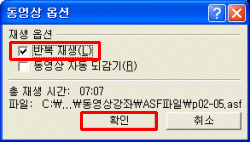
|